Bu SharePoint ve geliştirme ekip sitesi şablonu, eğitim ve geliştirme takımınız için iç giriş sayfası olarak tasarlanmış bir ekip sitesidir. Haber paylaşın, sık erişilen araçları ve dosyaları görüntüyenin ve paylaşılan kaynaklar üzerinde işbirliği yapın.
Bu makalede, Eğitim ve geliştirme ekip sitesi şablonunda SharePoint öğeleri paylaşıyor ve siteyi kendi siteniz olacak şekilde nasıl özelleştirebileceğinizi tartışacağız.
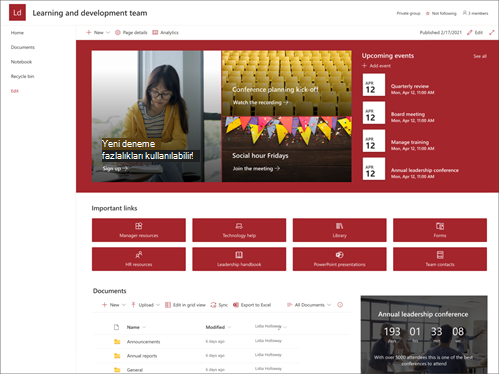
Site özellikleri
-
Önceden doldurulmuş resimler, web bölümleri ve özelleştirmeler yapmak için site düzenleyicilerini teşvik etmek için gereken içerikle gelen, özelleştirilebilir site.
-
Eğitim ve geliştirme sitesi şablonunu, Eğitim merkezi ve Eğitim merkezi ve kurs sitesi şablonlarıyla eşleştirmeyi göz önünde bulundurabilirsiniz.
Notlar:
-
Bazı işlevler, Hedeflenen sürüm programına katılmayı tercihen kuruluşlara aşamalı olarak tanıtıldı. Bu, bu özelliği henüz görmeyebilecek veya özelliğin yardım makalesinde açıklanandan farklı bir görünüme sahip olduğu anlamına gelir.
-
Var olan bir siteye şablon uygulaysanız, içeriğiniz otomatik olarak yeni şablonla birleştir olmaz. Bunun yerine, var olan içerik Site içeriği'nin yinelenen sayfası olarak depolanır.
İlk olarak, yeni veya var olan bir site sitesine site şablonu ekleme SharePoint izleyin.
Not: Bu şablonu sitenize eklemek için site oluşturma izinlerine sahip olmak gerekir.
Önceden doldurulmuş site içeriğini, web bölümlerini ve sayfaları keşfedin ve kuruluş marka, ses ve genel işletme amacına uygun olarak hangi site özelleştirmelerinin gerekli olduğuna karar verin.
Önceden doldurulmuş site sayfaları:
-
Giriş sayfası - İzleyicilerin geliştirme ekibinde ve kaynaklarda yer geliştirmeleri için giriş yeri sağlar.
-
Konuşmalar - Takvimde paylaşılan bir ekip diğer adı ve ekip takvimine Outlook. Bağlan sohbet eklemek için bu Microsoft 365 bir grupla Microsoft Teams.
-
Not Defteri - Paylaşılan bir not defterine OneNote.
-
Sayfalar - Site sayfalarını ve sayfa şablonu içeriğini depolar.
-
Geri dönüşüm kutusu - Son atılan ekip içeriğine erişim sağlar.
Eğitim ve geliştirme ekip sitesi şablonunu eklediktan sonra, şimdi bunu özelleştirmenin ve kendi şablonun yapma zamanı geldi.
Not: Siteyi düzenlemek SharePoint site sahibi veya site üyesi olmak gerekir.
|
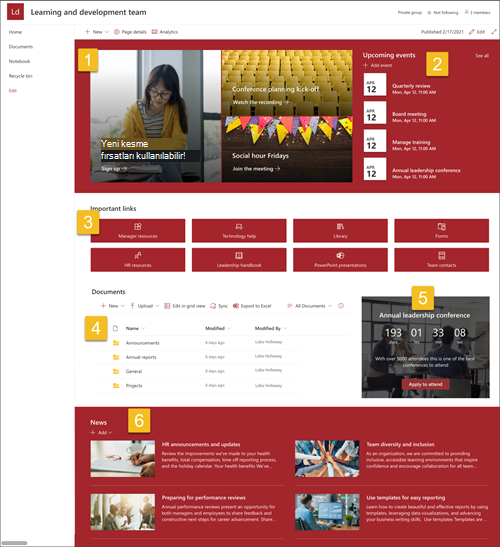 |
Sitenizin görünümünü, site gezintisini,webbölümlerini ve içeriği görüntüleyici ve kuruluşun gereksinimlerine uygun olarak özelleştirin. Özelleştirmeleri yaparken, sitenin sağ üst kısmında Düzenle'yi seçerek sitenin düzenleme modunda olduğundan emin olun. Siz çalışırken, düzenlemeleri izleyicileregörünür hale etmek için Taslak olarak kaydet veya Değişiklikleri yeniden yayımla.
1. Öğrenme hedeflerini ve kuruluş kaynaklarını vurgulamak için Hero web bölümünü kullanın
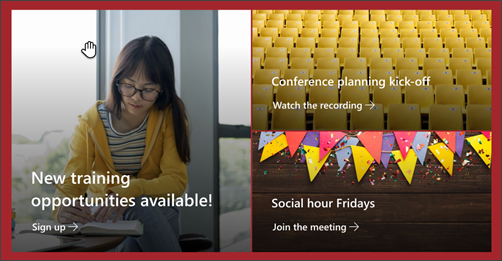
-
Başlangıç olarak Hero web bölümünü seçin ve Hero Web Bölümünü düzenle'

-
Ardından, kuruluşun ihtiyaçlarına en uygun Katman ve Kutucuk seçeneklerini belirleyin.
Hero web bölümünü düzenleme hakkında daha fazla bilgi edinmek için:
2. Önemli tarihleri görüntülemek için Etkinlikler web bölümünü kullanın
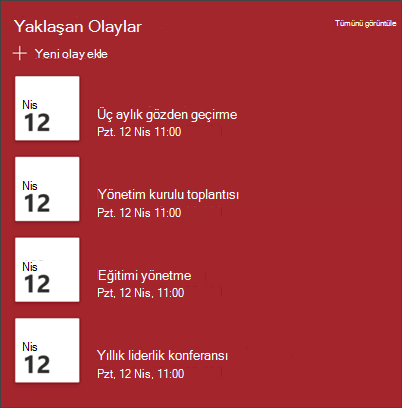
-
Başlangıç olarak, Etkinlikler web bölümünü seçin ve

-
Başlangıç olarak, olaylarınızı kaynak olarak seçin; olay listesi ve etkinlikler kategorisi.
-
Ardından, sitede görüntülenecek Tarih aralığını seçin.
-
Ardından, Site'de etkinliklerin görüntüsü için Düzen'i seçin.
-
Bu web bölümünde listelenmiş olması gereken en fazla öğe sayısı'ı seçin.
Etkinlikler web bölümünü düzenleme hakkında daha fazla bilgi edinin.
3. Sık kullanılan kaynaklara erişim sağlamak için Hızlı bağlantılar web bölümünü kullanın
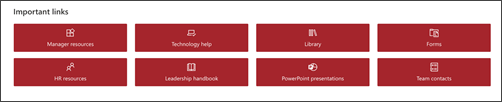
-
Başlangıç olarak Hızlı bağlantılar web bölümünü seçin ve Hızlı bağlantılar web bölümünü

-
Ardından, kuruluşun ihtiyaçlarına en uygun Düzen seçeneğini belirtin.
Hızlı bağlantılar web bölümünü düzenleme hakkında daha fazla bilgi edinebilirsiniz.
4. Belgelere erişim sağlamak için Belge kitaplığı web bölümünü kullanın
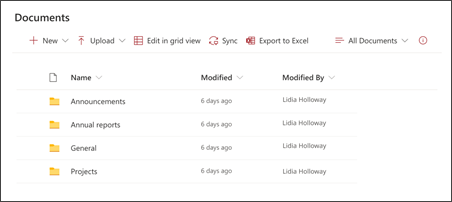
-
Belge kitaplığı web bölümü görünümünü veya klasör kaynağını değiştirmek için, Belge kitaplığı web bölümünü

-
Belge kitaplığı klasörlerini, etiketlerini, içeriğini düzenlemek için, Siteiçeriği'nin kitaplık klasörüne gidin, düzenlemelerinizi düzenleyin ve ardından web bölümünde içerik güncelleştirmesini görüyorsunuz.
Belge kitaplığı web bölümünü düzenleme hakkında daha fazla bilgi edinebilirsiniz.
5. Vurgulamak ve yaklaşan etkinliği vurgulamak için Geri sayım zamanlayıcı web bölümünü kullanın
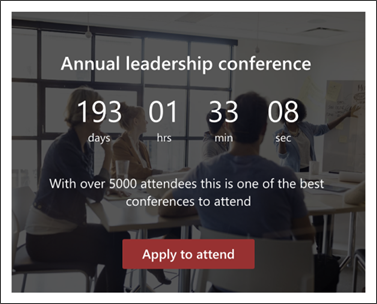
-
İlk olarak Geri sayım zamanlayıcı web bölümünü seçin ve Geri sayımları düzenle'

-
Olayın Tarihve Saati'ne ekleyin.
-
Zamanlayıcının görüntüleniyor olması gereken biçimi seçin.
-
Yer paylaşımlı metni değiştirerek ve bağlantı ekleyerek Eylem çağrısı ekleyin.
-
Değiştir'i seçerek, bir resim kaynağı veEkle'yi seçerek web bölümü arka plan görüntüsünü özelleştirin.
Geri sayım zamanlayıcı web bölümünü kullanma hakkında daha fazla bilgi edin.
6. Ekip üyelerine ilgili güncelleştirmeleri görüntülemek için Haberler web bölümünü kullanın
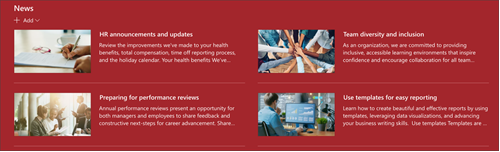
-
Başlangıç olarak Haberler web bölümünü seçin ve

-
Ardından, görüntülemek istediğiniz bilgileri içeren haber Kaynağı öğesini seçin.
-
Kuruluş ekibininüyelerini eniyi şekilde görüntüleyen Düzen , Görüntüleme seçenekleri ve Filtre'yi seçin.
-
Düzenle bölümünde, haberin görüntülenme sıralarını seçin.
Haberler web bölümünü kullanma hakkında daha fazla bilgi edin.
Görünümü ve site gezintisi'ni özelleştirme
Sitenizi başkalarla paylaşmadan önce, kullanıcıların siteyi bulmalarını, bağlantılarda ve sayfalarda kolayca gezinmelerini ve siteden içeriğe hızla erişmelerini sağlayarak son dokunuşları sitenize kullanın.
-
Klasör adlarını güncelleştirerek ve kaynakları karşıya yükleyerek belgekitaplıklarını düzenleyin.
-
Tema, logo, üst bilgi düzenleri ve sitenizin görünümü özelleştirerek Sitenizin görünümüChang.
-
Var olan içeriği yerleştirmek için bu siteye veya site gezinti bölmesine sayfa ekleyin veya kaldırın.
-
Bu siteyi kuruluş içindeki bir merkez sitesiyle ilişkilendirmeyi veya gerekirse bu siteyi var olan bir hub sitesi gezintisi'ne eklemeyi seçin.
Sitenizi özelleştirdikten, gözden geçirdikten ve son taslağı yayımladıktan sonra, sitenizi başkalarla paylaşın.
-
Site Ayarlar'i seçin.
-
Ardından Kişileri davet et'i ve ardından Gruba üye ekle'yi seçin ve ekip sitesi içeriğine, ekip sitesi gibi paylaşılan kaynaklara, siteye Outlook ve düzenleme haklarına tam erişim vermek için Ekle'yi seçin.
-
Ardından Kişileri davet et'i ve ardından Yalnızca siteyi paylaş'ı seçin ve ardından Kaydet'i seçerek siteyi paylaşın, ancak paylaşılan kaynakları veya site düzenleme haklarını paylaşmayın.
Ekip sitesi ayarlarını, site bilgilerini ve izinlerini yönetme hakkında daha fazla bilgi edinebilirsiniz.
Sitenizi oluşturduk ve başlattıktan sonra, bir sonraki önemli aşama site içeriğinin korunmasıdır. İçeriği ve web bölümlerini güncel tutmak için bir planınız olduğundan emin olun.
Site bakımı için en iyi yöntemler:
-
Site bakımı için planlama - İçeriğin hala doğru ve ilgili olduğundan emin olmak için gereken sıklıkta site içeriğini gözden geçirmek için bir zamanlama kullanın.
-
Haber düzenli olarak postala - Kuruluş genelinde en son duyuruları, bilgileri ve durumu dağıtın. Ekip sitesine veya iletişim sitesine Haber gönderisi ekleme ve diğer çalışanlara bu haberlerde nasıl duyuru yapacaklarını nasıl SharePoint öğrenin.
-
Bağlantıları ve web bölümlerini kontrol edin - Sitenizin tüm değerinden emin olmak için bağlantıları ve web bölümlerini güncel tutabilirsiniz.
-
Etkileşimi geliştirmek için çözümleme kullanma - Popüler içerikler, site ziyaretleri ve daha fazlası hakkında bilgi almak için yerleşik kullanım verileri raporunu kullanarak site kullanımını görüntüleme.
-
Düzenli aralıklarla site ayarlarınızı gözden geçirme - Site içinde bir site SharePoint, site ayarları, site bilgileri ve izinlerde değişiklik yapabilirsiniz.
Diğer özelleştirme kaynakları
Siteleri planlama, planlamave sitelerinbakımını SharePointöğrenin.
Diğer site SharePoint bakın.










